PC初心者がワードプレイスで便利な操作とツール【WP自習部屋】

PCで検索や登録など扱いは一通りできると言う人もワードプレイスでサイトを作成となると、また違う操作も必要になってきます。
今回は、サイト作成に覚えておくと便利な操作方法と、私が使用している便利なツールを紹介したいと思います。
PCの便利な操作 マウス編
私はノートパソコンですが、マウスも使っています。
その方が、細かい操作が出来るからと言うのが私の理由ですw
キーパットでも同じ動きは出来ますが、初心者(私も含む)様に優しい簡単な説明というとこの方法が一番いいかと思いました。
マウスの操作編
クリック:カソール(マウスを動かすと一緒に動くやつ)を合わせて左ボタンを押す
コピー&ペースト:コピーしたい文字にカソールを合わせて左ボタンを押したままコピーしたいところまで移動したらボタンを離します。選択した部分が青く表示されその部分にカソールを合わせて右ボタンをクリック(一回押す)

次の指示が表示されるので「コピー」を左クリック

貼り付けたい場所やメモ等に左クリックをして右クリック

次にする項目が出ますので「貼り付け」を左クリック

これが「コピー(複写)&ペースト(転写)」通称「コピペ」と言われる作業です。
画像保存操作編
他の記事からの画像や自分のサイトの画像をチェックしてるするときに使用します。
保存したいチェックする画像にカソールを合わせて、右クリック

指定した画像に対する作業項目メニューが表示
新しいタブで画像を開く:新しいタブ(ページ)で画像だけが開きます
名前を付けて画像を保存:画像自体を自分の画像フォルダに保存します。
画像をコピー:画像自体をコピーし別ベージなどにペーストできます
コピー&ペーストした画像⇊

画像アドレスをコピー:画像のアドレス(形成している構造:設計図みたいな物)を別ベージに貼り付ける事が出来ます。
コピーしたアドレス(表示されるのでアドレスにスペースを入れています)
htt ps://wp-study.net/wp-content/uploads/2022/03/webp-300×188.png
ワードプレイスの機能の一つでアドレスをページに貼り付けると自動で画像表示に変換されます。⇊

画像のQRコードを作成:クリックすると画像のQRコードを作成し画像として保存できます。
ワードプレイスでの使用の場合は画像と同じで「メディア」にアップロード(新規追加)してから記事内に「メディアを追加」で貼り付けます。スマホなどのRQ読み取りでちゃんと画像が読み取れます。⇊

Googleレンズで画像を検索:同じような画像がどれくらいあるかや、無料の画像サイトを使用するときに、この画像はどれくらいどんな記事に使用されているのか見る事が出来ます。また自分のオリジナルの画像が他のサイトで無断使用されているか調べる事もできます。

検証:これは作成したサイトの性能を調べる事が出来るのですが、長くなるのでこれはまた今度改めて説明したいと思います。
同じような検証を出来るツールはこんなものもあります。
便利なツール編
マウス編でコピー&ペーストや画像の保存操作をお伝えしましたが、どれもワードプレイス作成には必要な作業になります。
この作業をより快適にしてくれるツールが「メモ帳」と「ペイント」です。

メモ帳:コピーした文字を参考にしたり、記事を書いて出来た記事をワードプレイスの記事制作時に貼り付けると言った使い方もできます。(もしもの時の記事バックアップとしても使えます。)

ペイント:作業内容やスマホなどの画像の大きさの変更や編集作業が出来、ワードプレイスで作成する記事にオリジナル画像を入れたいと思いますよね。
そんな便利なツールはほとんどのWindowsなら標準で装備されています。
どこにあるのかというと検索などが付いているタスクバーのWindowsマークをクリックします。
![]()
メニューが開くので「すべてのアプリ」をクリックします。

開いたアプリのメニューから「Windowsアクセサリー」をクリックするとアクセサリーの中に「ペイント」と「メモ帳」があります。

いつでも使える所に表示させたいと思いますので、ペイントならペイントにカソールを合わせて左ボタンを押しっぱなしにしそのまま表示させたい「ディスクトップ」や「タスクバー」は移動し貼り付けたい位置に移動したらボタンを離すとその部分に表示されます。
![]()
メモ帳は文章の保存や見本の貼り付けなどに使用できます。
ペイントは画像編集や色々な使用方法が出来ますので、あらためて説明する機会を作りたいと思います。
今日は初心者の私が説明した「マウスの使い方」と「画像の操作」「便利なワードプレイスのアクセサリー」をお送りしました。

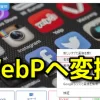




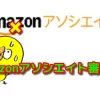
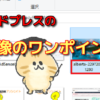
 ーーーーーー
ーーーーーー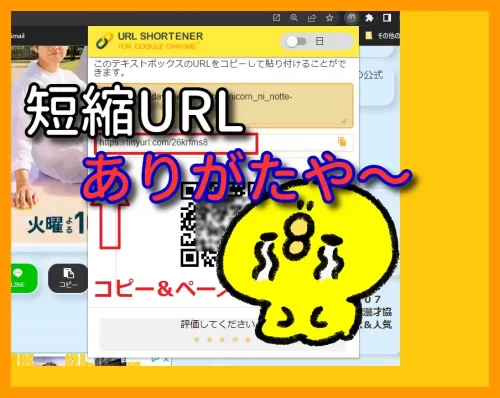

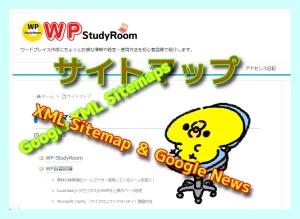








ディスカッション
コメント一覧
まだ、コメントがありません